Többször is próbálkoztam ingyenes Outlook verziót találni letöltéshez, de eredménytelen voltam. A Microsoft már nem kínálja ingyenesen ezt a nagyszerű e-mail és naptár platformját. Az egyetlen lehetőség, amit láttam, az illegális verziók vagy a kártékony szoftverekkel fertőzött letöltések voltak. Az illegális verziók emellett nem biztonságosak vagy megbízhatóak.
Bár a Microsoftnak van egy ingyenes online verziója az Outlooknak, korlátozott lehetőségekkel. Nem lehet letölteni a szoftvert, a tárhely rendkívül korlátozott, és hiányoznak belőle a teljes Outlook verzióval járó fejlett formázási lehetőségek.
A legjobb választás, amit találtam, egy ingyenes 30 napos próbaverzió, amely lehetővé teszi a korlátlan hozzáférést az összes Outlook funkcióhoz. Ez lehetővé teszi, hogy beállítsa az e-mailjét, naptárát és teendő listáját anélkül, hogy fizetne.
Kövesse az alábbi lépéseket, és megmutatom, hogyan regisztrálhatja fiókját, elindíthatja a 30 napos ingyenes próbát, és ingyen letöltheti és telepítheti az Outlookot a számítógépére.
Hogyan töltheti le és telepítheti az Outlookot ingyen a számítógépére?
Az Outlook asztali alkalmazása csak a Microsoft 365 csomag részeként érhető el. Ezt a útmutatót követve egy hónapos ingyenes próbaverziót kap a Word, Excel, PowerPoint és még sok más szoftver használatára.
-
- Kattintson a hivatalos Microsoft 365 ingyenes próbaverzió oldalának megnyitásához.
- Kattintson a Próbálja ki 1 hónapig ingyen gombra.
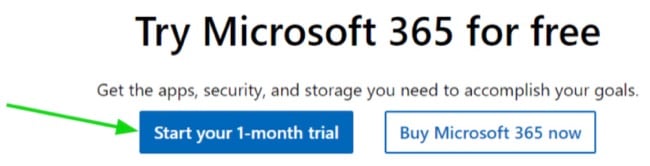
- Ha már rendelkezik Microsoft fiókkal, most bejelentkezhet. Ellenkező esetben kattintson a Regisztrálás linkre, és regisztrálja ingyenes fiókját.
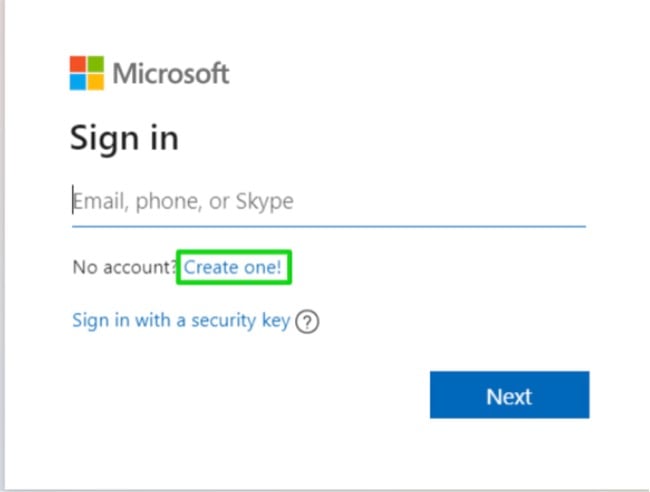
- Amint bejelentkezett, kattintson a Következő gombra, amely elfogadja a feltételeket és aktiválja az ingyenes próbahónapot.
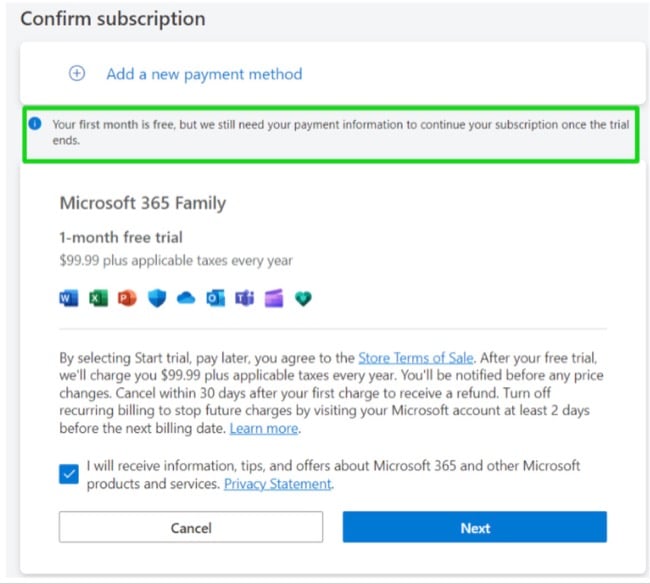
- Válassza ki a fizetési módot, hitelkártya, bankkártya, PayPal vagy mobiltelefon, és adja meg az adatait. A kártyáját vagy fiókját csak a próbaidőszak végén terhelik meg.
- Kattintson a Próbaverzió indítása, Később fizetés gombra.
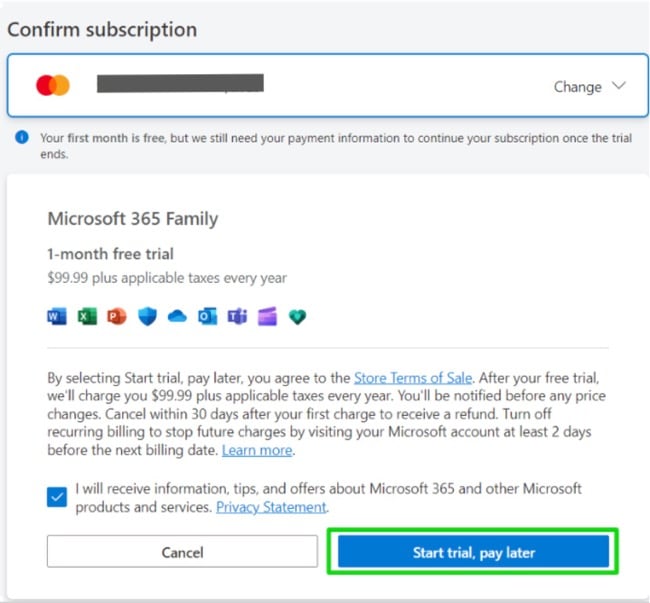
- A rendszer megerősíti, hogy a megadott fizetési információ érvényes. Amikor a fizetési módot megerősítik, kattintson a Folytatás gombra.
- Kattintson a Asztali alkalmazások letöltése gombra, és átirányítjuk a felhasználói irányítópulthoz.
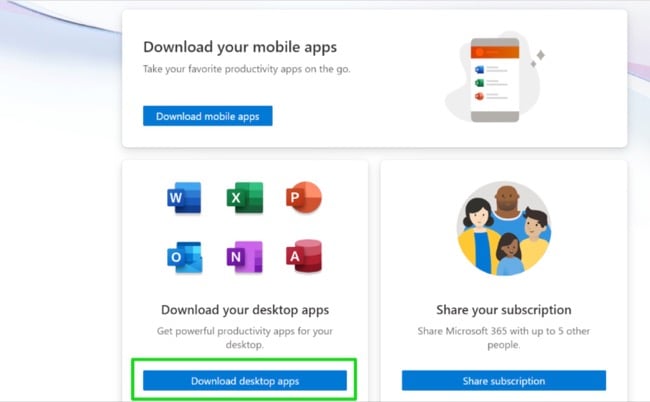
- Kattintson a telepítése gombra.
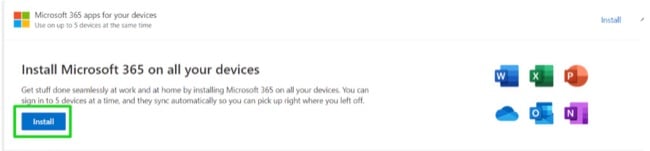
- Válassza ki a kívánt nyelvet és szoftververziót a legördülő menüből, majd kattintson a Telepítés gombra.

- Amikor megnyílik a Fájlkezelő ablak, válassza ki a célmappát, majd kattintson a Mentés gombra.
- Amikor a letöltés befejeződik, nyissa meg a fájlt, és a Microsoft automatikusan telepíti a teljes Microsoft 365 alkalmazások gyűjteményét a számítógépére, beleértve az Outlookot is.
Outlook Áttekintés
Az Outlook 1992-es megjelenése óta jelen van a Microsoft Office csomag részeként. Az elmúlt 30 év során a szoftver sok változáson és frissítésen ment keresztül, és a jelenlegi verziót az egyik legfelhasználóbarátabbnak és legfunkció gazdagabbnak tartják a szoftverek között. Az Outlook rendelkezik egy modern és intuitív felülettel, ami könnyűvé teszi a különböző funkciók elérését és kezelését. Emellett számos testreszabási lehetőséget is kínál, amelyek lehetővé teszik a szoftver elrendezésének és megjelenésének személyre szabását.
Az Outlook egyik kulcselőnye az integrációja más Microsoft 365 alkalmazásokkal, például a Worddel, az Excellel és a PowerPointtal. Ez lehetővé teszi, hogy könnyen dolgozzon dokumentumokkal, táblázatokkal és prezentációkkal az Outlook felületén belül, ami nagy időmegtakarítást eredményezhet. Emellett az Outlook integrálódik a OneDrive és a SharePoint szolgáltatásokkal is, így könnyen hozzáférhet és megoszthat fájlokat a felhőben tároltak között.
Outlook Jellemzők
Az Outlook egy erős platform, amely egyszerűsíti több e-mail fiók, kapcsolati adatok, találkozók ütemezését és feladatok követését. Miután összekapcsolta a fiókokat, könnyen használható, és bárhonnan elérhető, akár távolról is, egy mobiltelefonnal vagy webböngészővel.
Hatékony E-mail Kezelés
Az Outlook széleskörű funkcióival, beleértve a mappákat, szűrőket és rendezési lehetőségeket, könnyűszerrel kezelheti és rendszerezheti az e-maileket. Ezek a funkciók hatékonyan segítik különböző típusú üzenetek, legyen az munkával kapcsolatos e-mail vagy személyes levelezés, és spam kezelését. Az Outlook belső keresési funkciója értékes eszköznek bizonyul a konkrét e-mailek gyors megtalálásához, legyen szó egy adott feladótól érkezett üzenetekről vagy kulcsszavakat tartalmazó üzenetekről.
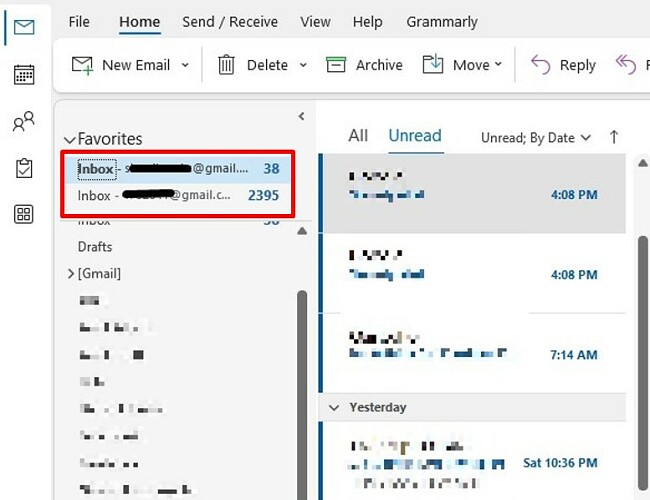
Az e-mailek prioritási szinttel történő megjelölése hasznos funkció, amikor fontos üzenetek nyomkövetését szeretné végrehajtani. Emellett beállíthatja az e-mailek késleltetett kézbesítését, ami akkor jöhet jól, ha az esemény után vagy bizonyos órákban szeretné elküldeni az e-mailt. Továbbá konfigurálhat automatikus válaszokat bejövő üzenetekre, például távollevős frissítéseket.
Integrált Naptár és Ütemezés
Az Outlook naptár funkciója központi hely az időpontok és találkozók ütemezéséhez. Állítsa be a emlékeztetőket vagy jelölje meg eseményt ismétlődő eseményként, és gondoskodjon arról, hogy naptára mindig naprakész legyen.
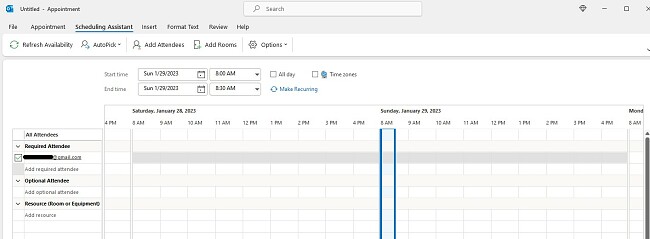
Az ütemezést különböző formátumokban megtekintheti, például napi, heti vagy havi nézetben, ami gyors áttekintést nyújthat a közelgő eseményekről. A naptárt megoszthatja más felhasználókkal is, így hatékony eszköz a találkozók ütemezéséhez és az időbeosztások koordinálásához kollégákkal. Kapcsolódik a felhőhöz, így szinkronizálhat más eszközökkel és platformokkal, például mobiltelefonokkal és webes naptárakkal, és bárhonnan hozzáférhet hozzájuk.
Feladatkezelés
Az Outlook feladatkezelő funkciója nagyszerű a feladatok létrehozásához, hozzárendeléséhez és követéséhez, biztosítva, hogy semmi se vesszen el. Beállíthat határidőket és emlékeztetőket, amelyek növelhetik a produktivitást és megelőzhetik a határidők elmulasztásából eredő akadályokat.
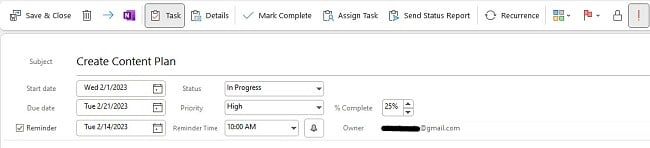
Feladatokat rendelhet más felhasználóknak is, ami segítséget nyújthat a feladatok delegálásában és azok nyomon követésében. A feladatokat listaként vagy naptáron is megtekintheti, biztosítva a teendők világos áttekintését. Végül kategorizálhatja a feladatokat, prioritásokat állíthat be és nyomon követheti azokat.
Kapcsolatkezelés
Az Outlook egy praktikus jegyzetfunkciót kínál, amely lehetővé teszi, hogy könnyedén hozzon létre, rendezzen és mentse megjegyzéseit a gyors hozzáférés érdekében. Ez segít fenntartani egy központosított digitális adatbázist az életed különböző területeire vonatkozóan, legyen az család, barátok, üzleti partnerek, és még sok más.
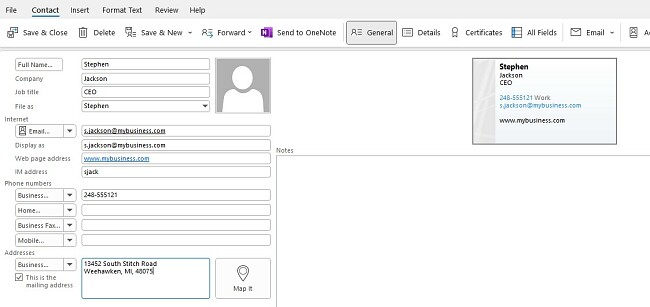
Amint kapcsolatokat raktározol, csoportokra oszthatod őket célzott e-mailekhez, feladatok hozzárendeléséhez, névjegykártya készítéséhez és még sok más egyéb funkcióhoz.
Feladatok egyszerűsítése makrók és bővítmények segítségével
A makrók és a bővítmények használata könnyű módja annak, hogy feladatokat egyszerűsítsd és időt spórolj.
A makrók olyan utasítások halmazai, amelyek automatizálják az ismétlődő feladatokat, míg a bővítmények harmadik féltől származó eszközök, amelyeket az Outlookba lehet integrálni annak funkcionalitásának kibővítéséhez.
Az Outlookban néhány népszerű makróeszköz a Gyors lépések, amelyek lehetővé teszik a felhasználók számára, hogy egyetlen kattintással több műveletet hajtsanak végre, és a Szabályok, amelyek automatizálják az e-mail kezelési feladatokat, például a rendezést, a szűrést és a továbbítást.
Egy jó példa egy olyan bővítményre, amit használok, a Boomerang, amely lehetővé teszi a felhasználók számára, hogy ütemezett e-maileket küldjenek későbbi időpontban. A FindTime egy másik időspóroló bővítmény, amely egyszerűsíti a találkozók ütemezését azzal, hogy lehetővé teszi a résztvevőknek, hogy szavazzanak egy előnyben részesített időponton.
A makrók és a bővítmények használatával az Outlookban egyszerűsítheted mindennapi feladataidat, növelheted a termelékenységet, és végső soron időt takaríthatsz meg.
Jegyzetek írása a Szervezettség Megőrzése Érdekében
Kínálunk egy kényelmes jegyzetek funkciót, amely lehetővé teszi számodra, hogy könnyedén létrehozz, rendszerezz és mentesz jegyzeteket gyors hozzáféréshez. Ezzel az eszközzel különböző típusú tartalmakat, például szöveget, képeket és egyéb médiatartalmakat is hozzáadhatsz, és ezeket a jegyzeteket zökkenőmentesen megoszthatod másokkal. Kiváló megoldást nyújt a különböző információk kezelésére, legyen szó találkozó részletekről vagy személyes jegyzetekről. Emellett lehetőséged van több jegyzettömb létrehozására, amelyekkel kategorizálhatod és címkézheted a jegyzeteket, ezáltal könnyű visszakeresést és hatékony keresést segítve elő.
Többféle biztonsági funkció
Mivel az Outlook az e-maileket, névjegyeket, naptárakat és jegyzeteket kezeli, a biztonság elengedhetetlen. Az Outlook számos beépített funkcióval rendelkezik, amelyek megakadályozzák a hackerek támadásait és az adatszivárgást. Az első védelmi vonal a jelszavas védelem, ez biztosítja, hogy a fiókom csak számomra legyen elérhető. A titkosítás egy lépéssel tovább viszi, digitális zárként működik az e-mailjeim, mellékleteim, meetingjeim és egyebek védelmére.
Az Outlook levélszemétszűrési funkciója nagyszerű funkció. Nemcsak leegyszerűsíti a beérkező levelek kezelését, hanem meg is véd a kéretlen üzenetekben rejtőző potenciális fenyegetésektől. Végül, az adathalászat elleni védelem kritikus pajzs a felhasználókat bizalmas információk felfedésére irányuló megtévesztő kísérletekkel szemben. Összességében ezek a biztonsági funkciók biztonságos környezetet hoznak létre, így megbízható platformot jelentenek a kommunikációm és az adataim kezelésére.
Outlook Kompatibilitás
A Microsoft Outlook kompatibilis számos operációs rendszerrel. A jelenlegi verzió kompatibilis a Windows 7, Windows 8.1 és Windows 10 rendszerekkel. Mac felhasználók számára letölthető olyan eszközökre, amelyek Sierra (10.12) vagy újabb verziót futtatnak.
Mobile Apps
Az Outlooknak önálló alkalmazása van iOS és Android platformokhoz, és ez tartalmazza a Microsoft 365 előfizetés részeként. Az mobilalkalmazás sok azonos funkciót kínál, mint az asztali verzió, például az e-mailek kezelése, találkozók ütemezése és a kapcsolatok elérése. Az alkalmazás érintőképernyős funkciókat is tartalmaz, amelyek lehetővé teszik a könnyű navigációt és használatot kisebb kijelzőkön is.
Minimális rendszerkövetelmények
Outlook letöltése előtt győződj meg róla, hogy számítógéped megfelel a rendszerkövetelményeknek.
Windows
| Operációs rendszer | Windows 7, 8.1, 10 és 11. Windows Server 2016 és 2019 |
| Processzor | 2 magos 1,6 GHz vagy gyorsabb |
| Memória | 64 bites rendszer: 4 GB 32 bites rendszer: 2 GB |
| Merevlemez-terület | 4 GB |
| Kijelző | 1280 x 768 képernyőfelbontás |
| Grafika | DirectX 9 vagy későbbi verzió |
Mac
| Operációs rendszer | MacOS 10.12 Sierra és későbbi verziók |
| Processzor | Intel processzor |
| Memória | 4 GB RAM |
| Merevlemez-terület | 10 GB |
| Kijelző | 1280 x 800 képernyőfelbontás |
| Grafika | Nincs szükség grafikus kártyára |
Mobilalkalmazások
| Android | Android 7.0 és újabb verziók |
| iOS | iOS 13 és újabb verziók |
Böngésző
A legjobb teljesítmény érdekében ajánlott a legfrissebb verziójú Chrome, Firefox, Edge vagy Safari böngészőt használni.
Lehet-e ingyen hozzájutni az Outlookhoz?
Amennyiben rendelkezel egy Microsoft 365 fiókkal, az Outlook Online-t közvetlenül a böngésződből is használhatod. Habár a böngésző alapú verzióhoz nem szükséges fizetős előfizetés, a szabad verzió néhány korlátozással jár, például:
-
- Korlátozott funkcionalitás: Az online változat nem rendelkezik olyan fejlett funkciókkal, mint a makrók, bővítmények és néhány testreszabási lehetőség.
- Célcsoportosított hirdetések: Az Outlook Online tartalmazhat olyan hirdetéseket, amelyek a leveleid tartalmára épülnek.
- Nem kompatibilis annyi fájlformátummal: Bizonyos fájltípusokat, például a .pst vagy .ost kiterjesztésűeket, amelyeket az asztali verzió támogat, nem nyithatsz meg vagy menthetsz el.
- Néhány harmadik féltől származó alkalmazás nem támogatott: Bár egyes harmadik féltől származó alkalmazásokkal működhet, az integráció nem feltétlenül olyan zökkenőmentes, mint az asztali változatnál. Az Asana és a monday.com két olyan példa, amelyek nem kompatibilisek az ingyenes Outlook verzióval.
- Korlátozott tárolási és megosztási lehetőségek: Az ingyenes Outlook verzió csak alapvető tárolási és megosztási lehetőségeket kínál. Csak az OneDrive-ban tárolt adatokhoz férhetsz hozzá és szerkesztheted, és csak korlátozott számú emberrel oszthatod meg azokat.
Microsoft Outlook: Böngészőalapú verzió a letölthető verzióval szemben
Az ingyenes böngésző alapú Outlook verzió nagyon korlátozott, tartalmaz célzott hirdetéseket, és korlátozott tárolási képességekkel rendelkezik. Másrészről, amikor letöltöd az Outlookot, teljes hozzáférést kapsz a programhoz, valamint az összes Microsoft 365 alapvető eszközhöz, első hónapban ingyen.
A teljes mértékben ingyenes Outlook előnyei:
- A munkahelyi e-mailek szinkronizálása
- Mobilalkalmazások Android és iOS rendszerhez
- Levélszemét és kártevő szoftverek szűrése
- Naptárral való szinkronizálás
- 15 GB-os levéltárolás
- 5 GB-os OneDrive-tárhely
Az Outlook-előfizetés előnyei:
- 6 felhasználó
- Nincsenek reklámok
- Az összes e-mail titkosítása
- Egyéni tartománynév kiválasztása az e-mail-címhez
- Átvizsgálja az összes hivatkozást az adathalászat, kártevő szoftverek és vírusok elleni védelem érdekében
- Az összes mellékletet teszteli, és automatikusan eltávolítja a rosszindulatú mellékleteket
- 50 TB-os tárhely
- 1 TB-os OneDrive-tárhely
Amint látod, az Outlook megvásárlásának határozottan vannak előnyei – feltételezve, hogy elégedett vagy a 30 napos próbaidőszak végét követően. A két lehetőség azonban nem tér el egymástól drasztikusan. Valóban az egyedi igényeidtől függ, hogy melyik a jó választás. Ha egyetlen felhasználóként vennéd igénybe a szolgáltatást, aki nem igényel túl sok tárhelyet, akkor az ingyenes verzió tökéletes választás. Ha nagyobb vállalatként vennéd igénybe, vagy osztályozott vagy bizalmas e-maileket szeretnél küldeni, akkor előfordulhat, hogy az előfizetéses Outlook erős titkosítását részesíted előnyben.
Az ingyenes verzióban vannak reklámok, amelyek bosszantóak lehetnek, de a reklámblokkoló funkcióval elrejthetők.
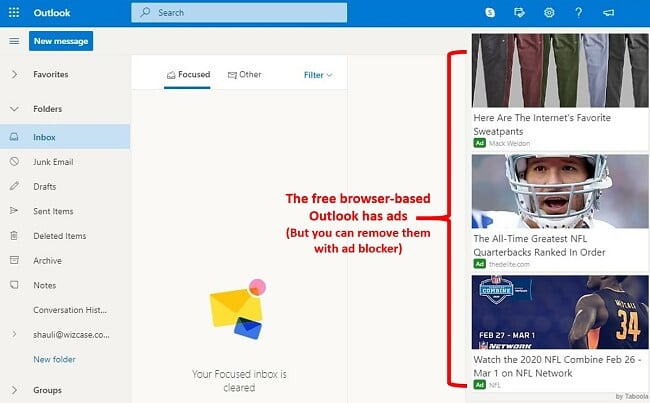
Hogyan törölheted az Outlookot a számítógépedről
Ha az Outlook nem a megfelelő e-mail kliens, naptár és feladatszervező számodra, néhány egyszerű lépésben eltávolíthatod.
- Írd be a “Programok hozzáadása vagy eltávolítása” lehetőséget a Windows keresőmezőjébe, majd nyomd meg az Enter billentyűt.
- Keresd meg a Microsoft 365-öt, majd kattints az “Eltávolítás” gombra.

- Erősítsd meg, hogy eltávolítod a szoftvert, majd az eltávolítási varázsló eltávolítja azt a számítógépedről.
Tartsd szem előtt, hogy ez eltávolítja az összes Microsoft 365 alkalmazást, nem csak az Outlookot. Amikor befejeződik, újra kell indítanod a számítógépedet.
További Microsoft 365-alkalmazások
A hatékonyságnövelő szoftverek nagyszerű gyűjteménye mellett a Microsoft 365 OneDrive-val is rendelkezik, amely 1 TB felhőalapú tárhelyet biztosít a fiók minden egyes felhasználója számára. Feltölthetsz, elmenthetsz és megoszthatsz dokumentumokat, így az adott felhasználóknak hozzáférést biztosíthatsz a letöltéshez vagy a módosításokhoz.
- Word: A piacon kapható leginkább funkcióban gazdag szövegszerkesztő program, a Word minden eszközzel rendelkezik a tökéletes dokumentum létrehozásához. A formázási és betűtípus beállítások széles skálájától a nyelvtan- és helyesírás-ellenőrző sablonokig, az önéletrajzoktól a részletes jelentésekig. Hozzáfűzhetsz megjegyzéseket, nyomon követheted a változásokat, és megtekintheted a szerkesztési előzményeket, így biztosíthatod, hogy semmi fontos dolog ne kerüljön véletlenül törlésre.
- Excel: Ez a kiváló táblázatkezelő eszköz, az Excel megkönnyíti az adatok rendszerezését táblázatok, diagramok és korlátlan számú munkalap segítségével minden fájlhoz. Ezen kívül integrálható a vezető üzleti eszközökkel is, így az adataid automatikusan feltöltődnek és mentésre kerülnek.
- PowerPoint: A PowerPoint számos szórakoztató funkciót tartalmaz, amelyek segítségével képes vagy egyszerűen létrehozni egy vizuálisan megnyerő prezentációt. Válassz az animációk és átmenetek széles választékából, hogy egy kis izgalmat adj a PowerPoint prezentációdhoz. A PowerPoint előadói eszközöket is tartalmaz, így előre rögzítheted az üzeneteket, jegyzeteket adhatsz hozzá, amelyeket csak te láthatsz, és távirányítóval is csatlakozhatsz, így a számítógép megérintése nélkül léphetsz egyik oldalról a másikra.
GYIK
Az Outlook ingyenes?
Igen, az Outlooknak van egy ingyenes böngésző alapú verziója. Azonban célzott hirdetéseket és korlátozott funkciókat tartalmaz. Egy másik lehetőség, hogy letöltöd az Outlook asztali alkalmazást, és az egy hónapos ingyenes próbaverzióval kezded, így saját magad is kipróbálhatod az összes speciális funkciót és formázási lehetőséget.
Biztonságos az Outlook?
Letöltheti az Outlookot iOS vagy Android eszközeire önálló alkalmazásként. Az asztali verzió a teljes Microsoft 365 alkalmazáscsomaggal érkezik, beleértve a Wordöt, Excelt és PowerPointot, plusz 1 TB OneDrive tárhellyel. Ez nagy időmegtakarítást jelenthet, mivel közvetlenül az Outlook felületén belül hozzáférhet dokumentumokhoz, táblázatokhoz és prezentációkhoz.
Letölthető az Outlook önálló alkalmazásként?
Letöltheted az Outlookot iOS vagy Android eszközeidre önálló alkalmazásként. Az asztali verzió a teljes Microsoft 365 alkalmazáscsomagot tartalmazza, beleértve a Word, Excel és PowerPoint szolgáltatásokat, valamint 1 TB OneDrive tárhelyet. Ez jelentős időt takaríthat meg, mivel elérheted a dokumentumokat, táblázatokat és prezentációkat az Outlook felületéről.
Mik azok az Outlook-csoportok?
Hogyan törölhetem az Office-fiókomat?
A számlázási időszak végéig használhatod fiókodat.













